Maison >développement back-end >Problème PHP >Comment modifier wp-config.php
Comment modifier wp-config.php
- 藏色散人original
- 2021-12-22 09:29:583112parcourir
Comment modifier wp-config.php : 1. Ouvrez wp-config-sample.php dans un éditeur de texte ; 2. Remplissez les informations pertinentes et enregistrez-les sous wp-config.php ; Juste un nom d'utilisateur et un mot de passe.

L'environnement d'exploitation de cet article : système Windows 7, WordPress version 5.4.2, ordinateur Dell G3.
Comment modifier wp-config.php ?
WordPress configure manuellement le fichier wp-config.php
Il n'y a pas longtemps, j'ai vu dans le groupe technique WordPress que quelqu'un avait un problème car le système ne pouvait pas configurer automatiquement le fichier wp-config.php lors de l'installation du programme du site Web. , donc cette fois il faut Nous l'avons configuré manuellement.
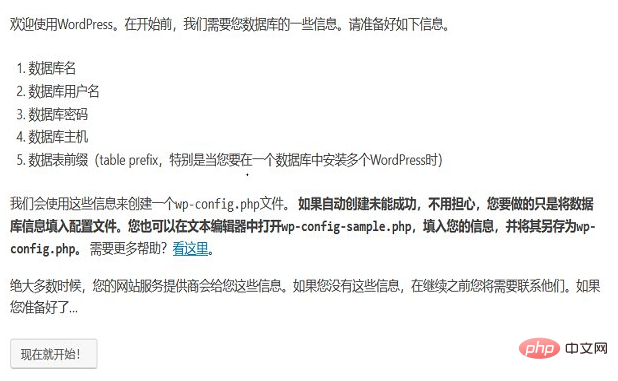
Description du problème :
Si la création automatique échoue, ne vous inquiétez pas, tout ce que vous avez à faire est de renseigner les informations de la base de données dans le fichier de configuration, vous pouvez également ouvrir wp-config-sample dans un éditeur de texte.php, remplissez vos informations et enregistrez-les sous wp-config.php.
Solution :
Recherchez le fichier wp-config.php dans le répertoire racine du site Web du serveur, et créez-en un s'il n'existe pas. Voici le format du fichier de base de données de configuration wp-config.php :
/** WordPress 数据库的名称 */ define('DB_NAME', 'admin'); /** MySQL 数据库用户名 */ define('DB_USER', 'admin'); /** MySQL 数据库密码 */ define('DB_PASSWORD', 'admin'); /** MySQL 主机 */ define('DB_HOST', 'localhost'); /** 创建数据表时默认的文字编码 */ define('DB_CHARSET', 'utf8'); /** 数据库整理类型。如不确定请勿更改 */ define('DB_COLLATE', '');
Normalement, il suffit de modifier le nom de la base de données, le nom d'utilisateur et le mot de passe, puis de les enregistrer.
Ce qui précède explique comment configurer manuellement le fichier wp-config.php dans WordPress. J'espère que ce tutoriel pourra vous aider à résoudre le problème.
Apprentissage recommandé : "Tutoriel WordPress"
Ce qui précède est le contenu détaillé de. pour plus d'informations, suivez d'autres articles connexes sur le site Web de PHP en chinois!

